بالنسبة للمستخدمين الذين يعملون على بيانات مهمة أو مع ملفات ذات صلة، فإنَّ "خطأ Windows Runtime" قد يعد مربكاً ومزعجاً، على الرغم من أن هذا الخطأ ناتج بشكل أو بآخر عن ملف تالف داخلياً، فلا يوجد سبب يمنعك من التخلص منه باتباع بعض الخطوات البسيطة. ولكن، قبل أن نبدأ بالحلول التي تساعد في تخطي "خطأ Windows Runtime"، فلنأخذ فكرة عامة عنه.
الجزء 1: ما المقصود بخطأ Windows Runtime وما أسباب حدوثه؟
إنَّ الخطأ الذي يحدث خلال تنفيذ برنامج يدعى "خطأ Windows Runtime"، ونواجه هذا الخطأ عندما يتوقَّف تطبيق ما أو برنامج عن العمل سواءً بسبب خطأ في البرنامج أو في قِطع الجهاز. وإنَّ إحتمال فقدان المعلومات في الملف المُستخدَم يسبب المزيد من القلق، فقد يؤدي إل حدوث أخطاء غير قابلة للإصلاح في جهازك أو حتى تخريبه وتركك دون شيء. ومع ذلك، وبخلاف أخطاء "Stop Errors" المعتادة، فإن هذا لا يمنع التطبيق من العمل.
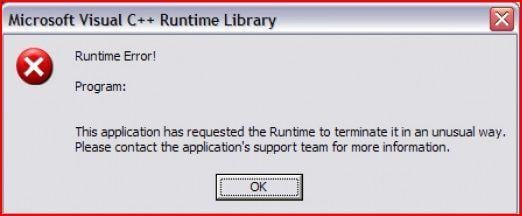
لذلك، فالسؤال التالي يتمحور حول أسباب حدوث "خطأ Windows Runtime" هذا.
في أغلب الأوقات، قد يسبب تشغيل برنامجين غير متوافقين ونقص الذاكرة أو مساحة التخزين ووجود برنامج خبيث ووجود أخطاء والفيروسات "خطأ Windows Runtime"، في معظم الأوقات، لن تحصل على معلومات كافية لاقتراح كيفية حل هذا الخطأ المحدد، وإنما فقط رسالة تفيد بوجود خطأ كما هو موضح في الصورة أعلاه. سنلقِ نظرة في الأقسام التالية على منهجيَّات حل "خطأ Windows Runtime".
الجزء 2: استخدام خطوات أساسية في حل "خطأ Windows Runtime" :
سنلقِ نظرة في الأقسام التالية على منهجيَّات حل "خطأ Windows Runtime"، وننصح بتنفيذ هذه الحلول قبل الانتقال إلى المعقَّدة منها التي سنناقشها لاحقاً في المقال.
1) ابدأ بالنقر على "Ctrl+Alt+Del" معاً وتوجَّه إلى "Task Manager" وتحقَّق من عمل البرامج، ثمَّ يمكنك النقر على تبويبة "Processes" والحصول على قائمة مرتبة حسب "User Name".
2) غالباً تحصل المشكلات بسبب تشغيل البرامج ويمكنك حلَّها باستخدام خيار "End Process"، حيث يمكنك إيقاف تشغيل كل برنامج بنفسك حتى تجد سبب المشكلة.
3) من المهم أن تتحقَّق من رسالة "خطأ Windows runtime" بعد كل برنامج قد توقَّف.
4) يجب إصلاح البرنامج المحدَّد أو إعادة تثبيته حتى تحلَّ هذه المشكلة في البرنامج المسؤول عن "خطأ Windows runtime".
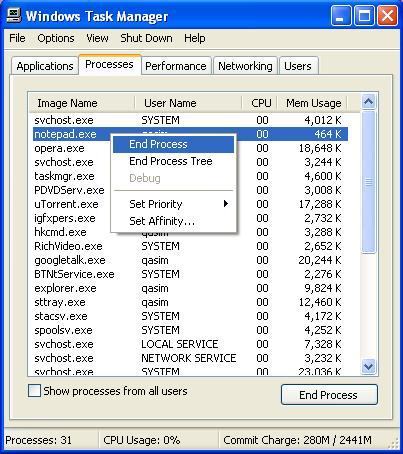
5) تحقَّق من تحديث البرنامج إلى أحدث إصدار بتحميله من موقع الشركة المصنِّعة.
6) تستطيع أيضاً أن تبحث عن تصحيحات أو أخطاء البرنامج التالف ويجب أن يساعد هذا في حل "خطأ Windows Runtime"، ويُنصح أيضاً بالحصول على جميع التصحيحات والأخطاء المحدَّثة لبرنامجك في متناول يدك.
7) تحقَّق من مآخذ التوصيل والملحقات الضارة أو غير الملائمة وبرامج أخرى قد تسبب في حدوث "خطأ Windows Runtime" بالدرجة الأولى.
8) يُفضل تحميل برنامج جيد ضد الفيروسات حتى تقضي على الأخطاء والفيروسات الضارة التي تحاول غالباً مهاجمة حاسوبك، إلى جانب إجراء فحص شامل والتحقُّق من أي تناقضات في الملفات.
9) إذا لم يعمل أياً منها يمكنك الحصول على أحدث إصدار من نظام تشغيل حاسوبك.
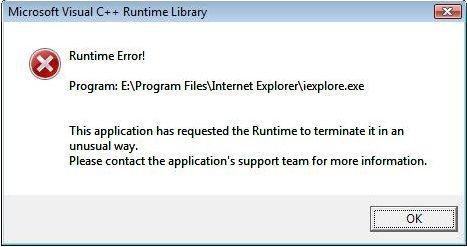
الجزء 3 كيفية إصلاح "خطأ Windows Runtime" في متصفِّح Internet Explorer
سنكشف في القسم التالي الخطوات التي قد تساعد في حل "خطأ Windows Runtime" في متصفِّح Internet Explorer، وسنتحدث عن هذا القسم تحديداً لأن معظم أخطاء "Windows Runtime" تحدث أثناء استخدام هذا المتصفح.
1) بدايةً، يجب أن تحفظ عملك ومن ثم إغلاق جميع البرامج الموجودة، بعد ذلك، انتقل إلى Internet Explorer وانقر على قائمة "Tools" واختر "Internet Options" من القائمة التي تظهر. يجب عليك أن تنقر على "Advanced Tab"، ثمَّ على زر "Reset" وعلى النافذة الجديدة التي تظهر مجدداً، انقر على "Reset"، وأخيراً، أغلِق متصفح Internet Explorer وأعد تشغيل الحاسوب. وباتباع الخطوات السابقة، نعود إلى الإعدادات الافتراضية وهذا قد يساعد في حل "خطأ Windows Runtime" في معظم الحالات، ومع ذلك، إذا لا زال الخطأ موجوداً، هذا ما يمكنك فعله.
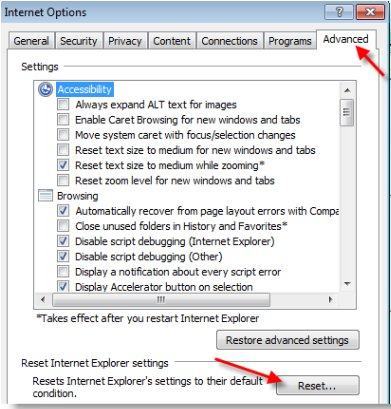
2) احفظ عملك وأغلق البرامج الموجودة. ابدأ بتشغيل متصفِّح Internet Explorer>Tools>Internet Options>Advanced Tab وانتقل إلى مربع الإعدادات حتى ترى فئة التصفح، ويُطلب منك بعد ذلك أن تبحث عن القائمة وتتحقق من المربعات إلى جانب التصنيفات التي تعرض"Disable Script Debugging (Internet Explorer)" و"Disable Script Debugging (Other)".
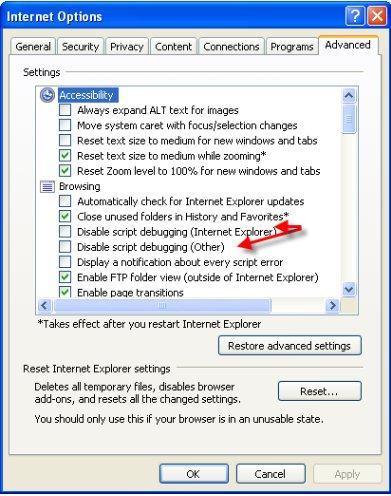
3) ويطلب منك بعدها أن تسحب للأسفل للبحث عن التصنيفات التي تعرض "خطأ Display a Notification about every Script" وإزالة تحديد المربع.
4) انقر على "Apply" حتى تحفظ الإعدادات وعلى "Ok" لإغلاق نافذة الخيارات.
ثم أغلق المتصفح وأعد تشغيل النظام.
إذا لم تحل الخطوات السابقة "خطأ Windows Runtime"، فمن المحتمل أنَّ الخطأ يكمن في السجل، سنتحدَّث عن الحلول في القسم التالي.
الجزء 4: استخدام أداة تنظيف السجل لإصلاح "خطأ Windows Runtime":
والآن، من المهم أن تعرف بوجود وفرة من أدوات تنظيف السجل وتعد جميعها بتقديم أفضل أداء، ولكن، إذا استخدمتها دون خبرة تقنية مسبقة، قد ينتهي بك الأمر باقتراف المزيد من الأخطاء أكثر من حلها، فلذلك، من المهم أن تحصل على أداة تنظيف السجل مثالية لإنجاز هذا العمل.
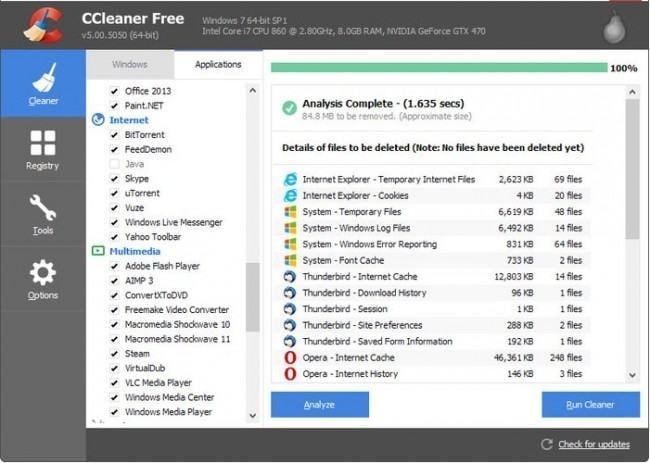
بصفتك مستخدماً، يُفضل استخدام "CCleaner" والذي يعمل أيضاً بصفته أداة تنظيف للحاسوب، ومع أنَّه إعلان عن منتج، غير أنَّ هذا المنتج يتميز بأداة صيانة للحاسوب رائعة.
قد يؤدي "خطأ Windows Runtime" إلى شلل في العمل ولذلك يجب حل هذه المشكلة فوراً، وحتى تتعلَّم أكثر عن طرق حل "خطأ Windows Runtime"، من المهم أن تعرف أسباب حدوثها لتمنع حدوثها في الأساس. إذا استخدمت إحدى الطرق السابقة، اخبرنا عن تجربتك عن طريق التعليقات.
إن صادفك سوء الحظ وفقدت بياناتك المحفوظة على حاسوبك، فلا تقلق! حيث يمكنك استرجاعها مجدَّداً عن طريق استخدام برنامج استرجاع الملفات المذكور فيما يلي.

برنامج استرجاع بيانات الحاسوب الآمن والموثوق
- إمكانية استرجاع الملفات المفقودة أو المحذوفة إضافةً للصور والتسجيلات الصوتية والموسيقا والرسائل الإلكترونية من أي جهاز تخزين بطريقة مُتقَنة وآمنة وكاملة.
- يدعم استرجاع البيانات من سلة المحذوفات وقرص التخزين وبطاقة الذاكرة وقرص تخزين الفلاش والكاميرا الرقمية وكاميرات الفيديو.
- يدعم استرجاع البيانات جراء الحذف العرضي والتهيئة والأجزاء المفقودة والهجوم الفيروسي وتعطل النظام ضمن مختلف الحالات.
استعادة بيانات الكمبيوتر
- Windows PE
- مشاكل النظام
- إعادة ضبطWindows 10
- قم بتثبيت Windows 10 على SSD
- لا يمكن الدخول في الوضع الآمن
- إصلاح مشكلة عدم الصوت
- المعلمة غير صحيحة
- PC أخطاء

Khalid Abdullahi
contributor Editor
Generally rated4.5(105participated)